Cómo reparar el error del código de detención de la VIOLACIÓN DEL DPC WATCHDOG en Windows

Los errores de Windows van y vienen … y la infracción del perro guardián de DPC es sin duda uno de ellos. Si se encuentra con el error de infracción de DPC Watchdog, así es como puede solucionarlo.
¿Qué es el error de infracción de vigilancia de DPC?
El error DPC Watchdog Violation se debe a problemas de hardware del sistema y le advierte que Windows no se pudo comunicar con el hardware correctamente.
Cuando se introdujo Windows 10 por primera vez en 2015, hubo un exceso de errores de violación de vigilancia de DPC relacionados con unidades de estado sólido (SSD), como firmware SSD obsoleto, versiones antiguas de controladores SSD o problemas de incompatibilidad de hardware. El problema era que los fabricantes de SSD no habían desarrollado ni lanzado controladores actualizados para el nuevo sistema operativo, lo que provocó una serie de problemas, incluido el error DPC Watchdog Violation.
DPC significa llamada a procedimiento diferido , un proceso a nivel de sistema (eso significa que tiene lugar en segundo plano). Básicamente, un DPC detalla cuándo una pieza de hardware quiere comunicarse con la CPU pero lo hace un poco fuera de turno. Si el DPC no se resuelve durante un período determinado, provoca el error de infracción del Watchdog de DPC (donde el Watchdog es un proceso que asegura que el DPC se resuelve dentro del tiempo asignado).
Las llamadas a procedimientos diferidos funcionan junto con las «interrupciones del sistema», que es otro proceso a nivel del sistema. Siempre que una pieza de software o hardware quiere hacer algo, «interrumpe» la CPU para decirle qué está pasando. Si el sistema pasa demasiado tiempo en el nivel de solicitud de interrupción (IRQL), también puede causar errores de pantalla azul.
Cómo corregir el error de infracción de vigilancia de DPC
Por lo general, una infracción de vigilancia de DPC se resuelve con actualizaciones del sistema y del controlador, y le da a su hardware un buen control. Esa revisión podría significar volver a colocar y limpiar su hardware, así como usar herramientas de terceros para verificar que el hardware no esté fallando mecánicamente.
1. Verifique y vuelva a colocar el hardware de su sistema
Lo primero que debe hacer es verificar el hardware de su sistema en busca de algo que parezca fuera de lugar. Eso podría significar un cable suelto, una unidad fuera de lugar, una RAM sin asiento o cualquier otra cosa intermedia. El siguiente video explica cómo volver a colocar su hardware y verificar que todo esté seguro:
Limpia tu computadora
Mientras tiene la caja de su computadora abierta, debe limpiar su hardware. ¡No con jabón y una esponja, por supuesto! Por el contrario, debería darle a sus ventiladores una explosión con un poco de aire comprimido y completar algunos pasos generales de mantenimiento de la PC . Recuerde, su PC es como cualquier otro hardware de su propiedad. Cuídalo y te durará más.
2. Comprobación del estado del sistema
Después de limpiar su sistema físicamente, debe realizar una verificación de estado del sistema. Una verificación de estado del sistema utiliza herramientas de terceros para mostrar si algún fragmento de hardware está a punto de fallar. Hay un montón de herramientas de salud para PC con Windows , pero una de las herramientas más fáciles de usar es Speccy. Speccy muestra una amplia gama de indicadores de salud de la PC en un solo programa, lo que la convierte en una excelente herramienta de evaluación comparativa .
Una vez instalado, puede abrir las distintas pestañas y menús desplegables para verificar el estado de la unidad, las temperaturas de funcionamiento, los voltajes y mucho más. Si alguno de su hardware muestra una gran cantidad de fallas o funciona a temperaturas extremas, debe considerar averiguar qué está mal con el componente o reemplazarlo por completo.

Si Speccy muestra problemas con su SSD, siempre puede investigar más. Vea las principales señales de advertencia de que su SSD está a punto de averiarse y fallar .
3. Ejecute SFC y CHKDSK
Otra solución para el error de infracción de DPC Watchdog es ejecutar la Verificación de archivos de sistema de Windows (SFC) integrada, una herramienta del sistema que escanea su unidad y corrige errores.
Antes de ejecutar el comando SFC, es importante comprobar que funciona correctamente. Para hacer esto, usamos la herramienta de administración y mantenimiento de imágenes de implementación, o DISM .
Al igual que SFC, DISM es una utilidad integrada de Windows con una amplia gama de funciones. En este caso, el comando DISM Restorehealth asegura que nuestra próxima solución funcionará correctamente.
Siga los siguientes pasos.
- Escriba Símbolo del sistema (Administrador) en la barra de búsqueda del menú Inicio, luego haga clic con el botón derecho y seleccione Ejecutar como administrador para abrir un símbolo del sistema elevado.
- Escriba el siguiente comando y presione Entrar: DISM / online / cleanup-image / restorehealth
- Espere a que se complete el comando. El proceso puede tardar hasta 20 minutos, según el estado de su sistema. El proceso parece bloqueado en ciertos momentos, pero espere a que se complete.
- Cuando se complete el proceso, escriba sfc / scannow y presione Entrar.
CHKDSK es otra herramienta del sistema de Windows que verifica su estructura de archivos. A diferencia de SFC, CHKDSK escanea todo su disco en busca de errores, mientras que SFC escanea específicamente los archivos del sistema de Windows. Al igual que SFC, ejecute el escaneo CHKDSK desde el símbolo del sistema para reparar su máquina.
- Escriba el símbolo del sistema en la barra de búsqueda del menú Inicio, luego haga clic con el botón derecho en la mejor coincidencia y seleccione Ejecutar como administrador . (Alternativamente, presione la tecla de Windows + X , luego seleccione Símbolo del sistema (Admin) en el menú).
- A continuación, escriba chkdsk / r y presione Entrar. El comando escaneará su sistema en busca de errores y solucionará cualquier problema en el camino.
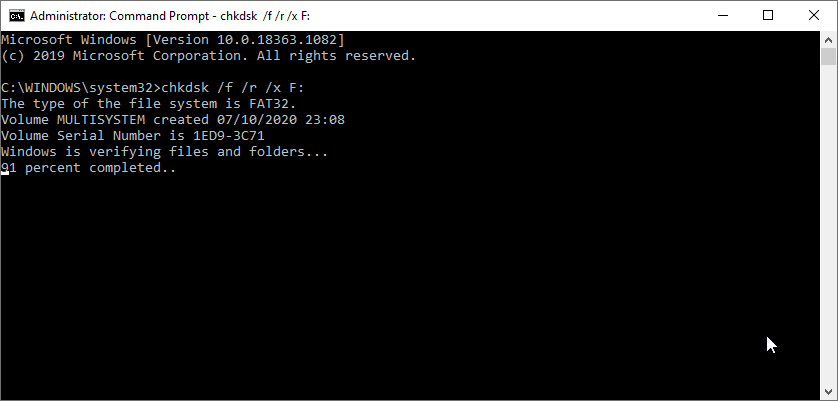
4. Actualice sus controladores SSD
En general, Windows 10 se encarga de las actualizaciones de sus controladores. Las actualizaciones también están automatizadas en Windows 10, por lo que nunca debe retrasarse demasiado en el ciclo de actualización. Dicho esto, las cosas se escapan de la red y los controladores pueden corromperse por una razón u otra.
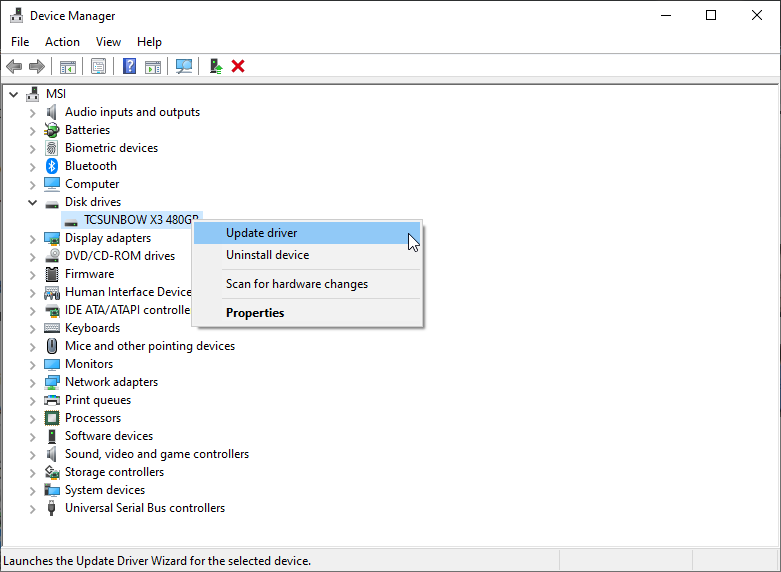
Para verificar sus últimas actualizaciones automáticas de controladores, diríjase a Actualización y seguridad> Actualización de Windows> Ver historial de actualizaciones . Las actualizaciones de controladores recientes aparecen aquí.
Ahora, escriba administrador de dispositivos en la barra de búsqueda del menú Inicio y seleccione Mejor coincidencia. Despliegue la sección Unidades de disco , luego haga clic con el botón derecho en el controlador de su SSD y seleccione Actualizar controlador . Seleccione Buscar automáticamente el software del controlador actualizado para permitir que Windows automatice el proceso de actualización por usted.
Actualizar Windows 10
Otra solución es verificar si Windows 10 tiene una actualización pendiente. Dirígete a Actualización y seguridad> Actualización de Windows. Si hay actualizaciones disponibles, descárguelas e instálelas.
5. Desinstale el software
¿Comenzó el error de infracción de DPC Watchdog después de instalar un nuevo software? Si es así, debe eliminar el software, reiniciar su sistema y verificar si la imagen persiste.
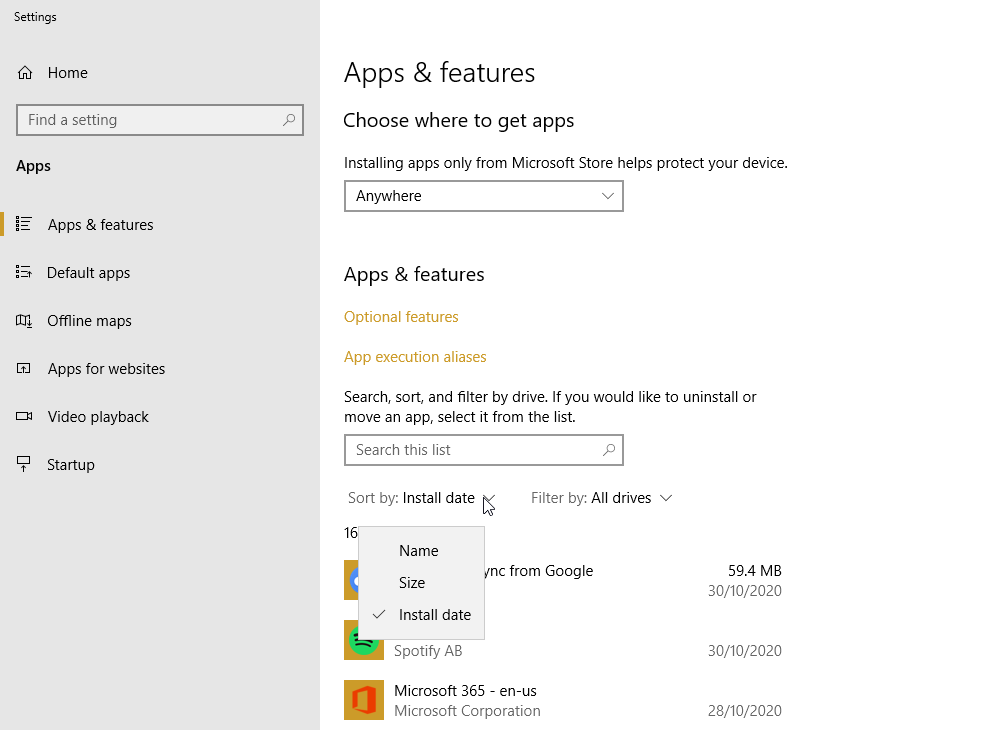
Introduzca programas en la barra de búsqueda del menú Inicio y seleccione la mejor coincidencia. Cambie el menú desplegable Ordenar por a Fecha de instalación , ordenando la lista de programas por la fecha de instalación. Desinstale todos los programas instalados recientemente y luego reinicie su sistema. Si desaparece el error de infracción de vigilancia de DPC, ha encontrado al culpable.
La infracción de DPC Watchdog en Windows: ¡solucionada!
Como muchos errores de pantalla azul de Windows 10, el error de infracción de vigilancia de DPC es una molestia. Pero, en última instancia, si sigue los pasos de esta lista, puede corregir el error de infracción de vigilancia de DPC sin causar demasiado estrés.
